ps設計制作夢幻炫彩光斑文字效果教程
5、在圖層樣板中選擇文字圖層副本2,并執(zhí)行菜單:“濾鏡”/“模糊”/“徑向模糊”,彈出徑向模糊對話框,設置數(shù)量為:55,模糊方法:縮放,品質為:好,如圖5所示。
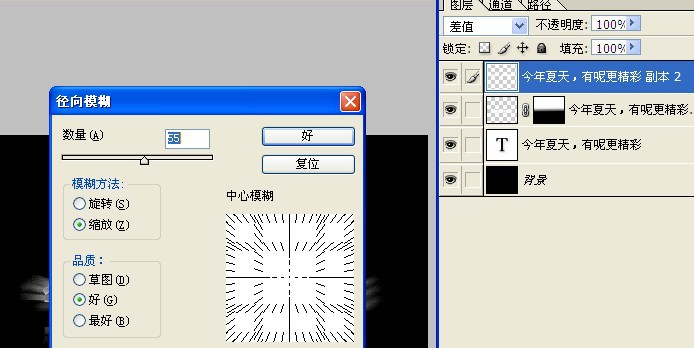
6、在圖層樣板中新建一個圖層1,并在工具欄中選擇漸變工具,在漸變屬性欄中設置為徑向漸變,彈出漸變編輯器,選擇透明彩虹漸變,接著在工作區(qū)從上向下拉,設置圖層混合模式為顏色加深,如圖6所示。
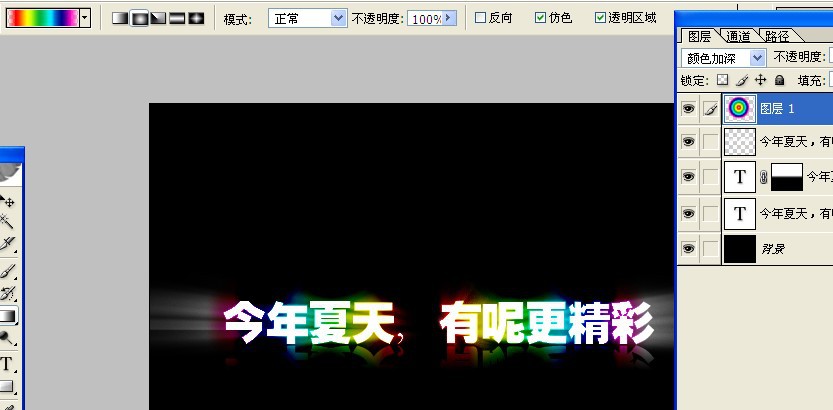

7、新建立一個層使用筆刷工具繪制如下形狀。

8、添加色彩。創(chuàng)建新圖層,使用柔筆刷選擇自己喜歡的顏色。.
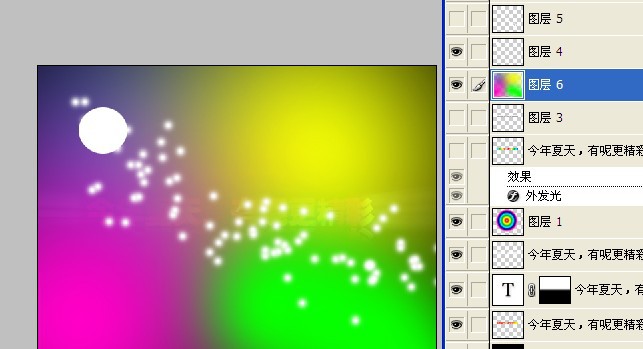
9、上色。首先按住ctrl單擊粒子發(fā)生器的圖層,然后在按shift+ctrl再單擊粒子圖層,載入選區(qū)。
然后按圖層面板上的添加蒙板命令按鈕添加蒙板,這時效果如下。
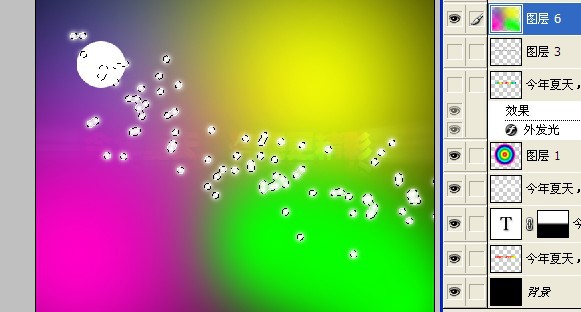
10、添加發(fā)光效果。圖層添加發(fā)光效果圖層樣式。
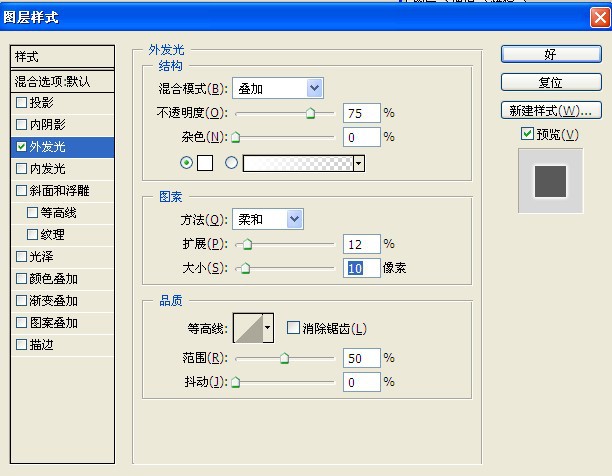
然后選擇蒙板層,執(zhí)行高斯模糊濾鏡,半徑設置為4,使之具有夢幻效果。
11、再調整一下整體,ok!
標簽(TAG) 普通字效 設計 Photoshop 442133564 發(fā)布 光斑文字教程




























